How to sign a PDF with DigiSigner
これらのステップバイステップの手順は、PDFに署名する方法を説明しています。 私たちの無料のオンライン署名ツールを使用すると、簡単にPDFオンライン(さらにWord、IMG、TXT、XLS)に署名することができ、さらに良いことに、それは登録不要で100%無料です!
ファイルをアップロードする
まず、「ファイルを選択」リンクをクリックして、署名したいPDF、Word、TXT、IMG、TXT、またはXLSドキュメントをアップロードするか、下の画像に示すように、青いボックスにファイルをドロップします。
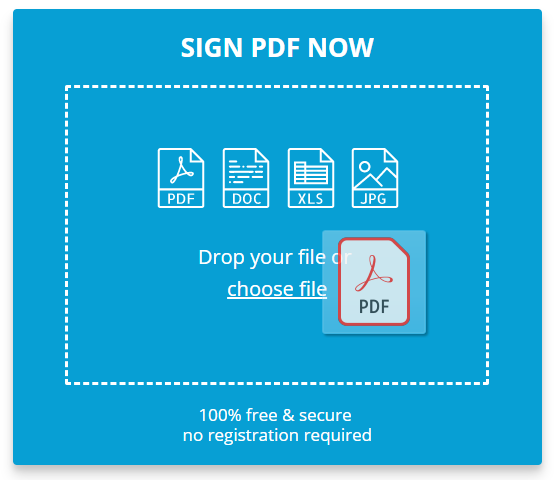
アップロードが完了すると、わずか数秒であなたのファイルが完全に利用可能になります。
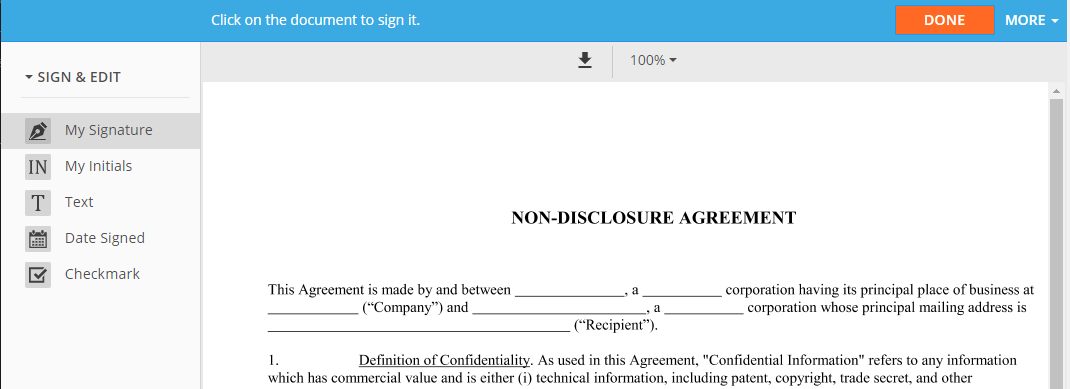
編集を適用する
アップロードが完了したら、ドキュメントに適用したい編集の種類を選択できます。 このツールには、電子署名を作成するだけでなく、テキストの追加、チェックボックスの選択、現在の日付の挿入、必要に応じてイニシャルを入力するなど、オンラインでフォームを記入するために必要なすべての機能が備わっています。
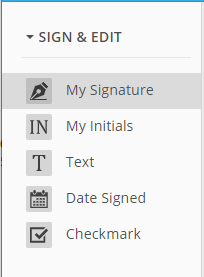
無料で電子署名を作成する
署名を適用したい部分にマウスを置き、文書をクリックします。
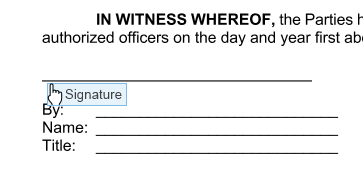
PDFに自由に署名することができます。 この署名作成ツールには、電子署名を作成するための3つの異なるオプションがあります:
A) マウスやタッチパッドを使って電子署名を描く。
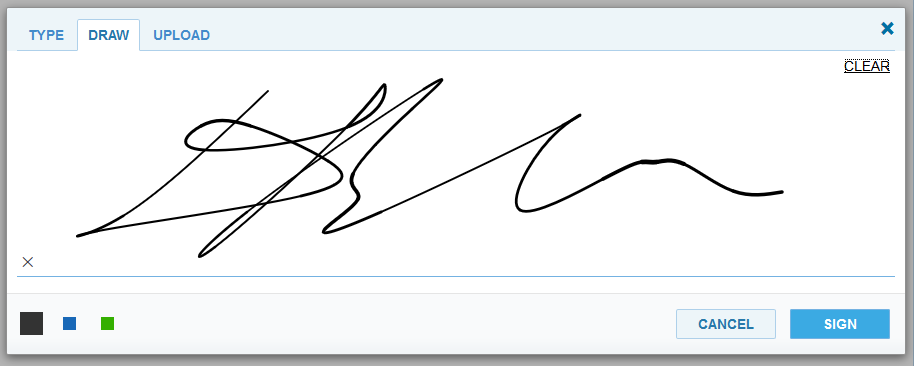
B) 自分の名前を入力する。
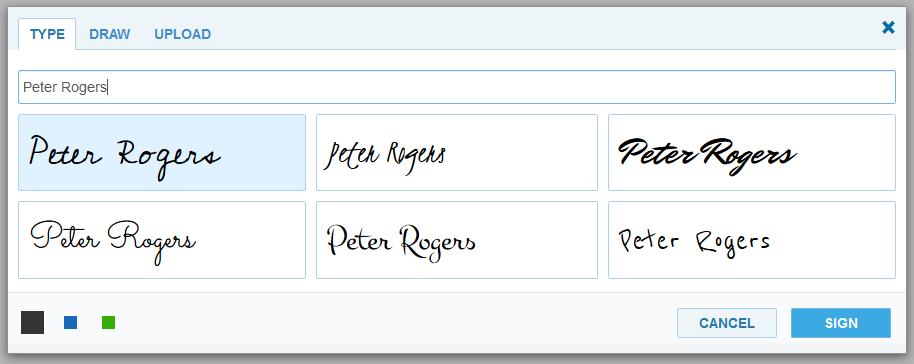
C) 署名の画像をスキャンして、ドキュメントにアップロードします。
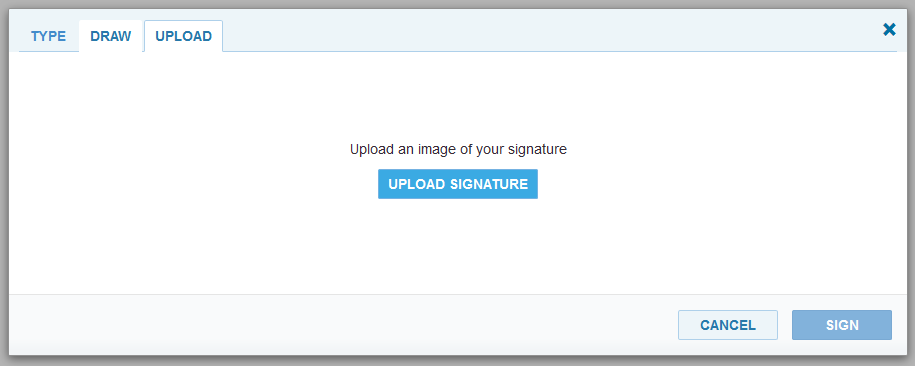
ドキュメントの記入
先ほども述べたように、ドキュメントの任意のページにチェックマーク、日付、テキスト、イニシャルなどを追加することもできます。
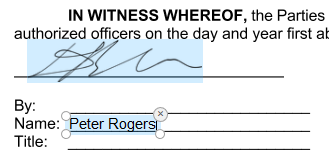
文書を無料でダウンロード!
準備ができたら、「DONE」をクリックして次に進みます。 この署名ツールを使うと、登録なしで完全に無料でダウンロードできるPDFファイルが作成されます。 ドキュメントのダウンロード」をクリックして、ファイルをコンピュータに保存してください。